Google Chrome er den mest populære browser på tværs af alle operativsystemer, hvad enten det er de mobile enheder eller computer-pc'er. Google Chrome har nogle af de højeste niveauer af sikkerhed til at beskytte mod enhver slyngel eller malware-invasion. Det har også nogle gode funktioner sammen med muligheden for at indlæse siderne hurtigt, hvilket gør det til en af de meget anvendte webbrowser, der betjener milliarder af enheder.
For bærbar computer eller computer har Chrome understøttelse af udvidelser, der gør det muligt at køre alle produktive værktøjstjenester inklusive brug af nattilstand i webbrowser. Men der er ingen sådan support i tilfælde af mobil Chrome-browser. Browseren har heller ikke nogen mørk tilstand eller mørkt tema lige nu.
Google har lukket projektet om en mørk tilstand til Android, eller virkelig talte der ingen idé om mørk tilstand. Så der er ingen måde at downloade en Dark Chrome APK eller chrome apk for nattilstand. Men i dag i dette indlæg vil jeg fortælle dig om et par metoder og løsninger for at få natten tema på din Chrome Browser til Android.
Metoder til at aktivere nattilstand på Chrome til Android
Følgende metoder er muligvis ikke på Android før 4.0. Men du kan helt sikkert give dem en chance.
1. Brug af Chrome-flag
Her er enkle trin for at aktivere mørk tilstand i Chrome Browser officielt ved hjælp af indstillinger for eksperimentelt flag.
Trin 1. Opdater Chrome til den nyeste version fra Play Store.
Trin 2. Åbn browseren, og skriv URL - chrome: // - flagene
Trin 3. Søg nu efter udtrykket 'Mørk'. 
Trin 4. Her ser du to muligheder Android-webindhold Dark Mode og Android UI dark mode.
Trin 5. Webindhold Dark Mode gør indholdet på webstedets mørkt, mens UI's mørke tilstand gør Chrome UI mørkt og efterlader indholdet på webstedet upåvirket.
Trin 6. Foretag dit valg i overensstemmelse hermed, og genstart appen. 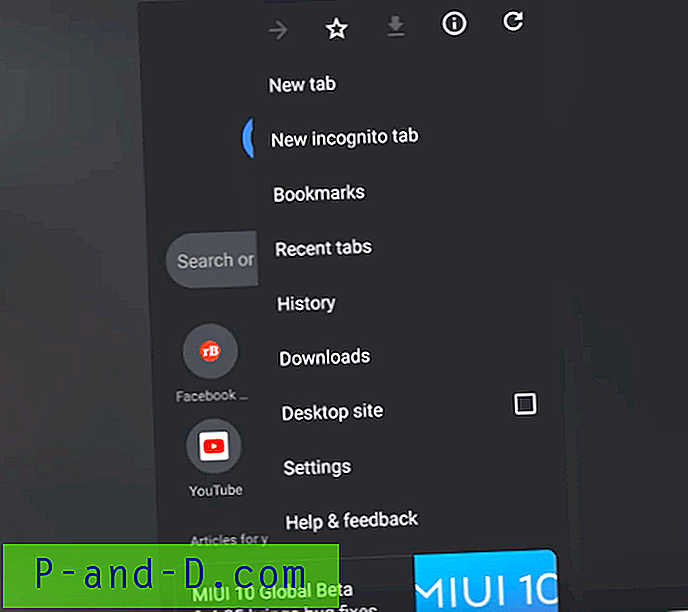
Trin 7. Du kan finde Dark Mode Option under Chrome-indstillinger, hvis du vil skifte. 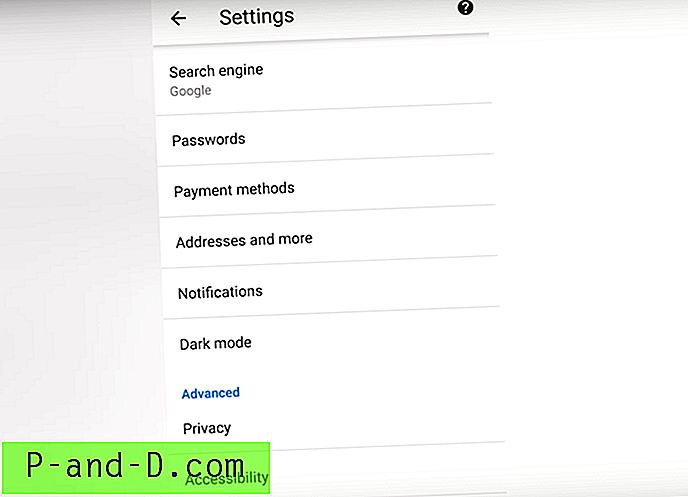
Her er en simpel video tutorial til det samme, skal du kontrollere.
Mørk tilstand i Android Chrome browser: Hvordan officielt aktiveres det på enhver enhed?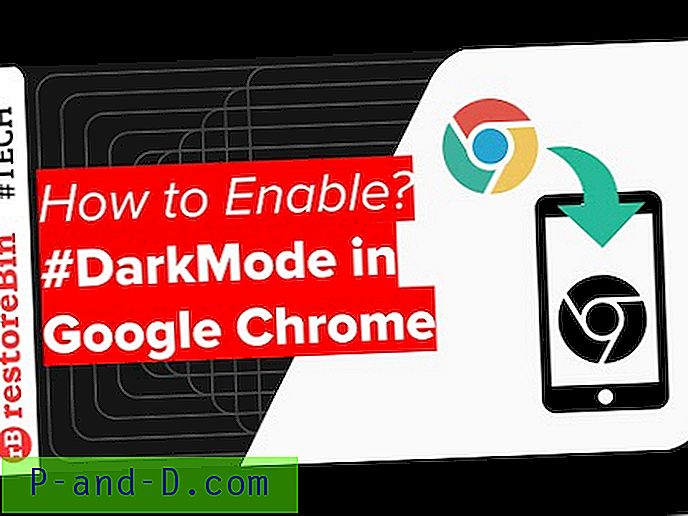
Se denne video på YouTube
Abonner på YouTube
2. Aktivér læsetilstand i Chrome
Læsertilstand gør indholdet enkelt at fjerne alle annoncer og unødvendige JavaScripts.
Her er de enkle trin for at gøre Chrome Dark Mode ved at aktivere Reader Feature.
1. Tryk på 3 prikker i højre side af Chrome-appen.
2. Åbn her indstillinger og kig efter indstillingen Tilgængelighed.
3. Tænd den forenklede visning under Tilgængelighed .
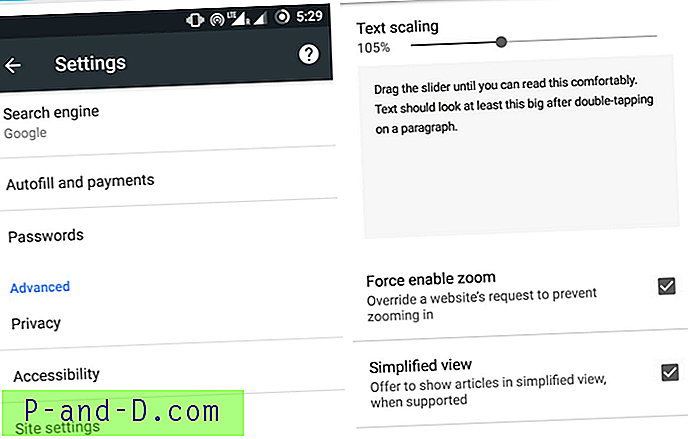
Tænd forenklet visning
4. Når den forenklede visning er aktiveret, skal du åbne en hvilken som helst webside, og du vil se muligheden i bunden ' Vis forenklet visning'. Tryk på det.
5. Nu i 'Forenklet visning' skal du igen åbne Chrome-indstillinger, og der vil du se muligheden Utseende.
6. Her øges bare intensiteten af Dark i de givne indstillinger.
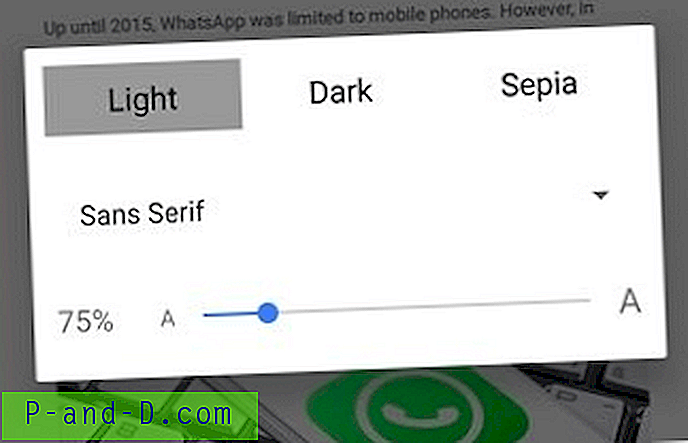
Forøg intensiteten af Dark
Skål! Nu, hver gang du indlæser en side i forenklet visning, ser du den i nattetema.
Ovenstående metode virker muligvis ikke særlig pålidelig, fordi du skal skifte hver gang til den forenklede visning for at få mørkt Chrome. Hvis du har det godt, er du god til at gå.
3. Chrome-baseret tredjepartsbrowser | Mørk Chrome APK
Tak for at være et open source-projekt frigiver Google kildekoden til Chrome for udviklerne at lege med. Mange uafhængige udviklere bruger denne kode og udvikler browsere. Og en sådan browser er Kiwi-browser.
Kiwi er en Chrome-baseret browser, der kører på Googles Blink Engine og Webkit. Således kan du forvente den samme hastighed og sidelastninger. Bortset fra hastigheder har browseren også grænsefladen meget som Chrome-browseren med indbygget annonceblokering og nattilstand.
Funktioner i Kiwi Chrome Browser
- Bygget på Google Chromium-kode
- Har kernefunktioner og interface som Chrome Browser
- Indbygget annonceblokering og nattilstand.
- Data Saver og meget mere.
Med Kiwi-browseren kan du aktivere den mørke tilstand og nyde internettet med nattetema. I mange tilfælde finder du Kiwi-browseren bedre end Chrome-browseren.
Play Store- Kiwi Chrome Browser
Du kan tjekke billedet af Apps-interface.
Med Kiwi-browseren kan du aktivere nattilstand og nyde Chrome-browsingoplevelsen uden nogen afbrydelse.
4. For rodede enheder
Du kan installere et mørkt tema på din Android ved hjælp af lynlås eller underlag. Google-søgning efter mere information. Men metoden tilføjer temaet til komplet brugergrænseflade.
Konklusion: Med ovenstående metoder kan du få nattilstand på din Chrome Android. Jeg håber, at indlægget var nyttigt. Kommenter nedenfor for hjælp eller support.
Du kan også tjekke, hvordan du aktiverer mørk tilstand i officielle Android-apps?




![[Rett] Diskpladsbrugslinje mangler i denne pc (min computer)](http://p-and-d.com/img/microsoft/127/disk-space-usage-bar-missing-this-pc.jpg)
